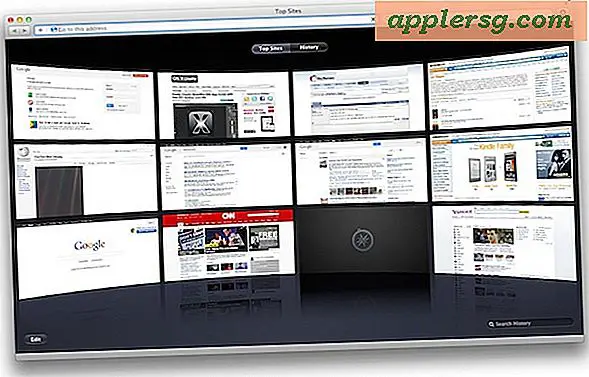Come stampare una bozza su una pagina PDF (6 passaggi)
L'aggiunta di una stringa di testo come "Bozza" a un file PDF indica chiaramente che un documento è attualmente in fase di sviluppo e soggetto a modifiche. Inoltre, puoi stampare questa stringa di testo su tutte le pagine di un file PDF per scoraggiare la stampa o la copia non autorizzata. Utilizzando Adobe Acrobat, puoi definire il testo specifico che appare e puoi scegliere tra una serie di opzioni per definire l'aspetto del testo quando il documento viene stampato.
Passo 1
Apri il file PDF in Adobe Acrobat.
Passo 2
Seleziona "Documento" dalla barra dei menu . Fare clic su "Filigrana", quindi su "Aggiungi" (Acrobat 8 e 9) oppure su "Aggiungi filigrana e sfondo" (Acrobat 6 e 7).
Passaggio 3
Digita il testo che desideri utilizzare nella casella contrassegnata con "Testo".
Passaggio 4
Definire le caratteristiche di base per la stringa di testo utilizzando i menu nella sezione "Sorgente" della finestra di dialogo "Aggiungi filigrana". Scegli le opzioni per carattere, dimensione, sottolineatura, colore e giustificazione oppure usa le opzioni predefinite. La casella "Anteprima" a destra ti offre un'anteprima di come apparirà il tuo documento con il testo della filigrana utilizzando le opzioni che scegli.
Passaggio 5
Seleziona ulteriori opzioni di aspetto utilizzando i menu nella sezione "Aspetto" della finestra di dialogo. Puoi ruotare la stringa di testo, impostare il grado di opacità, impostare la dimensione del testo rispetto alla pagina del documento o definire se il testo appare davanti o dietro al testo del documento.
Fare clic su "OK" per terminare.